Ang pangunahing function ng Excel ay nagpapatakbo ng mga kalkulasyon para sa iyo at nagsusuri ng mga set ng data sa maraming iba't ibang paraan. Ang isa sa mga pinaka-kapaki-pakinabang na tool ay ang pagkalkula ng p-value, o isang probability value.
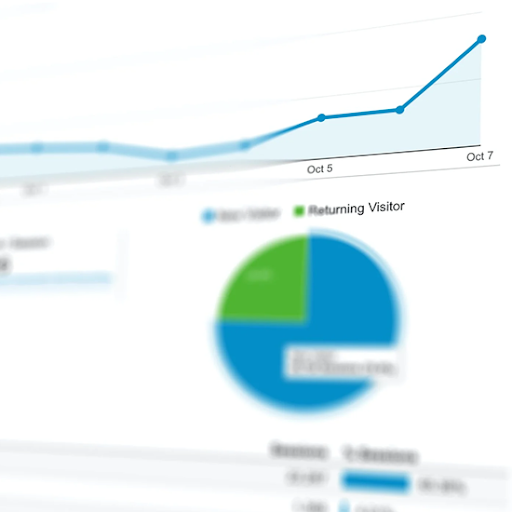
Ang probabilidad ay isang pangunahing konsepto sa statistical hypothesis testing at maaaring makatulong sa iyo sa maraming proyekto. Ang mga pananalapi, pisika, ekonomiya, at iba pang mga larangan ay nakikinabang lahat sa pagkalkula ng mga p-values, at ang software ng Microsoft ay nagpapadali na gawin iyon. Kalimutan ang mga kumplikadong kalkulasyon at hayaan ang Excel na pangasiwaan ang matematika.
hindi napansin ang mga headphone windows 10
Sa artikulong ito, matututunan mo kung paano kalkulahin ang mga probability value o p-values sa iba't ibang bersyon ng Excel.
Paano mahanap ang p-value sa Excel
Kasalukuyang mayroong 2 paraan ng paghahanap ng probability value sa Excel: ang T-Pagsusulit function at ang Pagsusuri sa datos kasangkapan. Nag-set up kami ng isang halimbawa sa ibaba para sa parehong mga diskarte. Inirerekomenda naming subukan mo ang isa na mas angkop para sa iyong proyekto at antas ng kasanayan.
Disclaimer : Para sa artikulong ito, gagamitin namin ang pinakabago Microsoft Excel 2019 . Maaaring iba ang ilang hakbang sa mas nauna o mas huling mga bersyon ng software.
Pasukin natin ito.
i-format ang usb para sa pag-install ng windows 10
Paraan 1. Hanapin ang p-value gamit ang T-Test
Ang gabay sa ibaba ay nagbibigay ng sunud-sunod na mga tagubilin para sa paggamit ng T-Test function upang makalkula ang p-value.
- Buksan ang dokumentong Excel na gusto mong gamitin o lumikha ng bago. Tiyaking mayroon nang data sa workbook bago ka magpatuloy.
- Pumili ng anumang cell sa labas ng iyong set ng data. Ipasok ang sumusunod na formula: =T.Test(
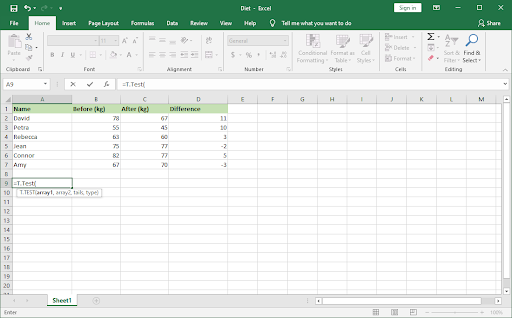
- I-type ang unang argumento. Sa aming halimbawa, ito ang magiging kabuuan Bago (kg) hanay. Ang formula ay dapat magbago nang naaayon, awtomatikong inilalagay ang mga cell.
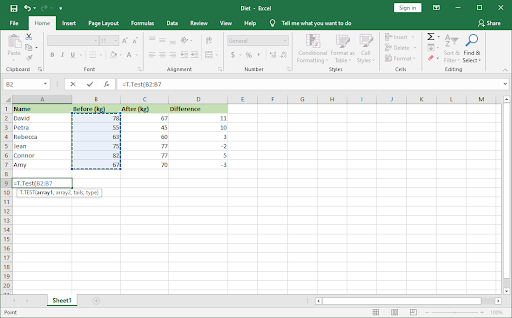
- Susunod, i-type ang a kuwit ( , ) at piliin ang pangalawang argumento. Sa halimbawang itinakda namin, ito ang magiging Pagkatapos (kg) column, sa karagdagang pagkumpleto ng function.
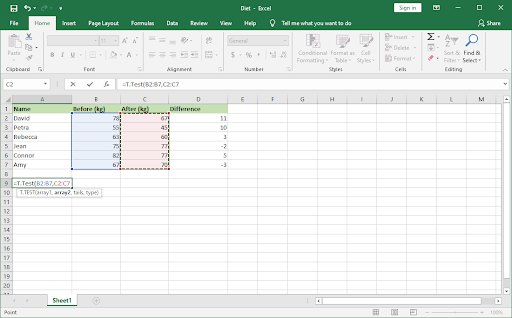
- Mag-type ng isa pa kuwit ( , ) pagkatapos ng pangalawang argumento. Dito, i-double click ang One-tailed distribution mula sa mga pagpipilian.
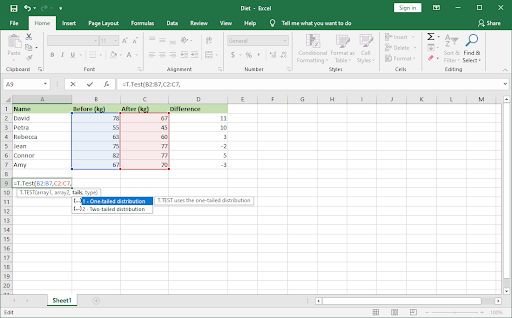
- Mag-type ng isa pa kuwit ( , ) at i-double click sa Ipinares .
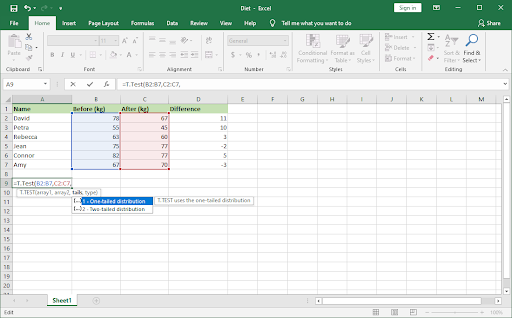
- Ngayon, ang lahat ng mga elemento na kailangan ng function ay napili. Gamitin ang ) simbolo upang isara ang bracket, at pagkatapos ay pindutin ang Pumasok .
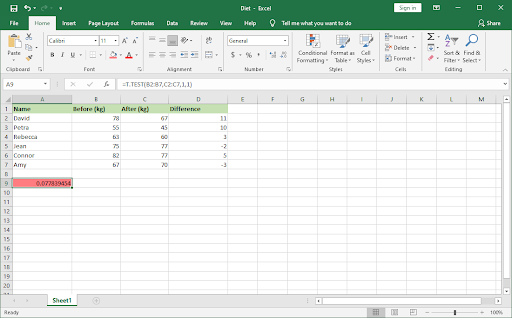
- Ipapakita kaagad ng napiling cell ang p-value.
Kaya, ano ang ibig sabihin nito? Sa halimbawang ito, mababa ang p-value. Nangangahulugan ito na ang pananaliksik ay maaaring ligtas na magtapos na ang pagsubok ay hindi nagresulta sa makabuluhang pagbaba ng timbang. Hindi ito nangangahulugan na ang null hypothesis ay tama, ngunit hindi ito napatunayan.
Paraan 2. Hanapin ang p-value gamit ang Data Analysis
Nagbibigay-daan sa iyo ang tool sa Pagsusuri ng Data na maglaro sa iyong data sa iba't ibang paraan. Kabilang dito ang paghahanap ng p-value ng iyong set ng data. Sundin ang mga tagubilin sa ibaba upang malaman kung paano.
Upang mapanatiling simple ang mga bagay, gagamitin namin ang parehong set ng data tulad ng sa nakaraang pamamaraan.
nawala sa windows 10 ang mga file sa desktop
- Buksan ang dokumentong Excel na gusto mong gamitin o lumikha ng bago. Tiyaking mayroon nang data sa workbook bago ka magpatuloy.
- Lumipat sa Data tab sa interface ng header ng ribbon, at pagkatapos ay mag-click sa Pagsusuri sa datos mula sa pangkat ng Pagsusuri.
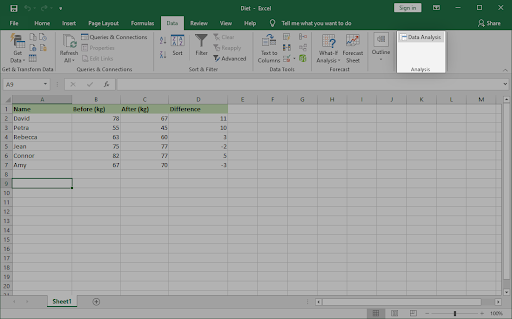
- Kung wala kang pagpipiliang ito, mag-navigate sa file → Mga pagpipilian → Mga add-in at i-click ang Pumunta ka pindutan. Pumili ToolPak ng Pagsusuri at i-click ang OK. Ang opsyon ay dapat na lumitaw sa iyong laso ngayon.
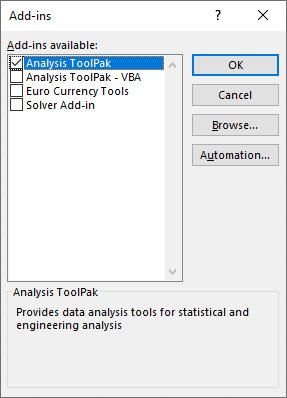
- Sa pop-up window, mag-scroll pababa at piliin t-Test: Pinagpares na Dalawang Sample para sa Means , at pagkatapos ay i-click ang OK.
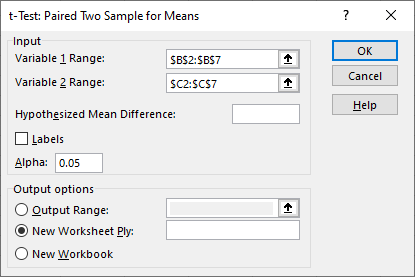
- Ipasok ang iyong mga argumento. Siguraduhing maglagay ng ' $ ” simbolo bago ang bawat digit, hindi kasama ang “ : ” simbolo sa pagitan ng dalawang cell. Ang iyong setup ay dapat magmukhang katulad ng halimbawang ito:
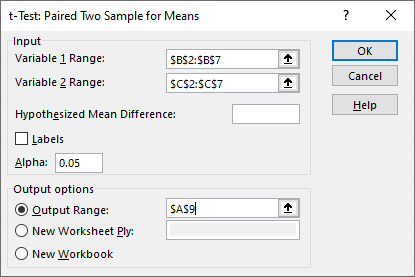
- Dapat mong iwanan ang Alpha text box sa default na halaga. Kung binago mo ito, palitan mo ito pabalik 0.05 .
- Piliin ang Saklaw ng Output opsyon at i-type ang cell na gusto mong gamitin sa field. Halimbawa, kung gusto mong gamitin ang A9 cell upang ipakita ang p-value, i-type ang $A.
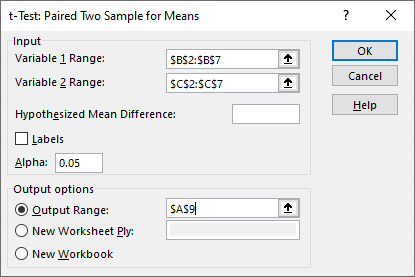
- Ang huling talahanayan ay maglalaman ng isang bilang ng mga kalkulasyon, at ang resulta ng p-value. Magagamit mo ang talahanayang ito upang makakuha ng mga interesanteng katotohanan tungkol sa iyong data.
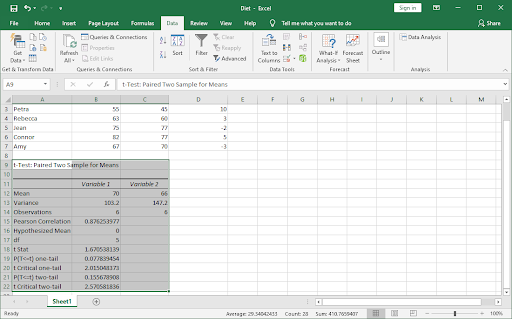
Mga bagay na maaaring gusto mong malaman tungkol sa p-value
Ang pagkalkula at paghahanap ng mga p-values ay isang kumplikadong proseso. Ang probabilidad ay isa sa mga pinakamahirap na larangang harapin, kahit na para sa mga may karanasan at edukadong indibidwal. Narito ang ilang bagay na dapat tandaan kapag nagtatrabaho sa mga p-values sa Excel:
- Ang data sa iyong talahanayan ay mahalaga kung ang p-value ay 0.05 (5 porsiyento). Gayunpaman, ang data na mayroon ka ay mas may kaugnayan kung ito ay mas mababa sa 0.05 (5%).
- Kung ang p-value ay higit sa 0.1 (10%), ang data sa iyong talahanayan ay hindi gaanong mahalaga.
- Maaari mong baguhin ang halaga ng alpha sa ibang numero, gayunpaman, karamihan sa mga tao ay may posibilidad na mag-iba-iba sa pagitan ng 0.05 (5%) at 0.10 (10%).
- Pumili dalawang-tailed na pagsubok sa halip na one-tailed na pagsubok kung ito ay mas mabuti para sa iyong hypothesis.
- Hindi matukoy ng mga P-value ang mga variable ng data. Kung matukoy ang isang ugnayan, hindi matutukoy ng pagkalkula ng p-value ang (mga) dahilan sa likod nito.
Mga huling pag-iisip
Kung kailangan mo ng karagdagang tulong sa Excel, huwag mag-atubiling makipag-ugnayan sa aming customer service team, na available 24/7 para tulungan ka. Bumalik sa amin para sa higit pang impormasyon na mga artikulo na lahat ay nauugnay sa pagiging produktibo at modernong teknolohiya!
Gusto mo bang makatanggap ng mga promosyon, deal, at diskwento para makuha ang aming mga produkto sa pinakamagandang presyo? Huwag kalimutang mag-subscribe sa aming newsletter sa pamamagitan ng paglalagay ng iyong email address sa ibaba! Tanggapin ang pinakabagong balita sa teknolohiya sa iyong inbox at maging unang magbasa ng aming mga tip upang maging mas produktibo.
Baka magustuhan mo rin
» Ano ang Flash Fill sa Excel? Paano ko ito gagamitin?
» Paano I-freeze ang isang Row sa Excel para sa Mac
» Paano Kalkulahin ang Break-Even Analysis sa Excel


